PDF-failivormingut kasutatakse sageli juhiste loomiseks, dokumendivormide kujundamiseks, raamatute ja elektrooniliste kataloogide loomiseks jne. Nende failide jaoks on saadaval spetsiaalsed tarkvara utiliidid.
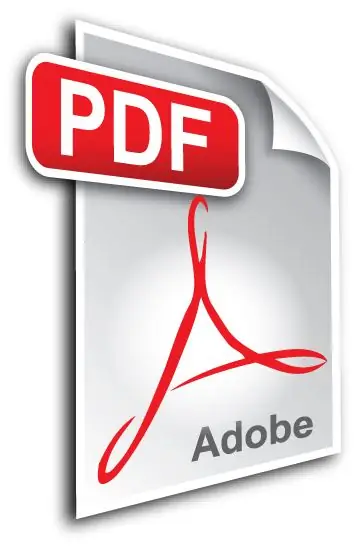
Vajalik
PDF-i redaktor
Juhised
Samm 1
Teksti kirjutamiseks PDF-faili kasutage seda laiendust toetavaid spetsiaalseid redaktoreid, näiteks PDF Editor. Laadige see Internetist alla ja kontrollige seejärel pakitud failides viiruseid. Tehke install vastavalt installimenüü üksuste juhistele ja käivitage redaktor.
2. samm
Sisestage tekst faili ja salvestage see seejärel sobivas vormingus. Edaspidi kasutage selliste dokumentide redigeerimiseks faili kontekstimenüüd, klõpsake nuppu "Ava koos" ja valige programmide loendist PDF-redaktor või mõni muu teie arvutisse installitud selle utiliidi analoog, seejärel märkige vajadusel ruut Msgstr "Kasuta kõigi seda tüüpi failide jaoks".
3. samm
Vaadake ka Adobe Acrobati redaktorit (mitte segi ajada Adobe Acrobat Readeriga). See täidab PDF-vormingus dokumentide loomise, redigeerimise ja salvestamise funktsioone, hetkel on see üks kuulsamaid programme PDF-iga töötamise suunas.
4. samm
Kui peate faili teisendama muus vormingus, teisendades selle PDF-failiks, kasutage spetsiaalseid muundureid, mis toetavad mõlemat tüüpi faile. See on üsna mugav näiteks siis, kui teil on e-raamat vormingus, mida ei saa kaasaskantavas lugeris avada.
5. samm
Sellisel juhul teisendage fail lihtsalt PDF-iks, kuna seda vormingut toetab enamik kaasaegseid seadmeid. Mobiiltelefonide jaoks on olemas ka spetsiaalsed programmid, mis täidavad PDF-i vaatamise funktsioone, kahjuks pole nende jaoks veel redaktoreid.
6. samm
PDF-i pildifailideks tõlkimiseks kasutage graafikatoimetajat Adobe Photoshop ja kui soovite PDF-is trükitud teksti Wordi dokumendiks tõlkida, leidke spetsiaalne OCR-programm või kopeerige tekst otse failist sõltuvalt.






